
советы и хитрости для Android / by admin / August 04, 2021
Все современные гаджеты очень полезны в нашей повседневной жизни. Тем не менее, эти устройства не лишены технических проблем. Например, Android TV позволяет транслировать сотни шоу и фильмов.
Но при этом также могут возникать проблемы, такие как программные ошибки, сбой, замедление и т. Д. Обычно, когда эти проблемы возникают регулярно, мы выбираем общий сброс настроек до заводских, чтобы устранить проблемы. Что делать, если восстановление заводских настроек Smart TV не сработает? Тогда следующий шаг — Аппаратный сброс Android TV. В этом руководстве я объясню вам, как это сделать.
Метод аппаратного сброса также называется принудительным аппаратным сбросом. Вам может быть интересно, чем отличаются сброс к заводским настройкам и полный сброс? Я объясню это. Сброс к заводским настройкам можно сделать в настройках устройства. С другой стороны, для аппаратного сброса требуется использование аппаратного обеспечения, т.е. клавиш гаджета.
Hard Reset Android телевизора
Имейте в виду, что я не могу гарантировать, что полная перезагрузка все исправит. Если у вашего Android TV есть серьезные проблемы с оборудованием, вам необходимо отнести его в сервисный центр.

Аппаратный сброс Android TV
В первую очередь для решения проблем, связанных с программным обеспечением, полезен аппаратный сброс или возврат к заводским настройкам. Давайте посмотрим, как это сделать. Сначала вам нужно перезагрузить телевизор.
Отказ от ответственности: Выполняйте сброс осторожно, правильно понимая шаги. GetDroidTips не несет ответственности за какие-либо технические проблемы, которые могут случайно возникнуть с вашим Android TV, пока вы выполняете действия, описанные в этом руководстве.
- На вашем телевизоре перейдите в Настройки >Настройки устройства
- Под этим перейдите к Сброс
- Нажмите на сброс и подтвердите действие
- Android TV перезагрузится.
- На этом этапе все файлы и приложения на вашем телевизоре будут полностью удалены.
- Позже для установки приложений вам нужно будет войти в систему с помощью Gmail
- Выключите телевизор и отключите его от электросети.
- На пульте дистанционного управления нажмите кнопку ОК и Назад, одновременно нажимая кнопку питания на телевизоре [удерживайте ее, пока не увидите логотип Android TV]
- Теперь подключите ТВ-кабель к источнику питания и включите телевизор.
Вы должны сделать сразу три вышеуказанных шага, чтобы получить чью-то помощь.
- Теперь телевизор загрузится в режим восстановления.
- Вы увидите меню восстановления. Для навигации по параметрам используйте кнопки прокрутки
- Найдите параметр Factory Reset и выделите его
- Затем нажмите OK и подтвердите действие, чтобы выполнить полный сброс на вашем Android TV.
ЗАМЕТКА: В некоторых моделях Android TV может потребоваться только одновременное нажатие кнопки OK и кнопки питания.
Factory reset ARG SMART TV
Итак, вот шаги, которые вы должны выполнить, чтобы выполнить полный сброс Android TV. Практически в каждой модели Android TV этот метод аппаратного сброса работает нормально.
Больше руководств,
- Как исправить проблемы с черным экраном на Fire TV Stick
- Как использовать Google Assistant на Android TV
- Измените команду OK Google на что-нибудь еще | Как сделать
Сваям — профессиональный технический блоггер со степенью магистра компьютерных приложений, а также имеет опыт разработки под Android. Он убежденный поклонник Stock Android OS. Помимо технических блогов, он любит игры, путешествовать и играть на гитаре.
Облако тегов
Источник: concentraweb.com
Как сбросить настройки Андроид до заводских

Сброс настроек до заводских или reboot Android почистит телефон от ненужных файлов и вернет гаджет к настройкам «по умолчанию». А еще это поможет, если вы забыли пароль или не можете включить устройство.


Очень часто устройство на Android засоряется ненужными файлами, начинает тормозить или вообще перестает отвечать на команды. В таком случае может помочь полный сброс настроек системы до заводских. Кроме того, «hard reset» поможет в том случае, если вы забыли пароль от гаджета и не можете его включить.
После так называемого «ребута» вы потеряете все данные, которые хранили в памяти смартфона: фотографии и файлы, номера телефонов, приложения, смс-сообщения, данные аккаунтов и записи календаря. Словом, телефон станет как новенький. Чтобы не не лишиться нужной информации, создайте резервную копию данных. Перенеcите их на SD-карту, сохраните в облаке или скиньте на компьютер.

Если вы можете включить свой гаджет, сбросить настройки проще через меню устройства или с помощью специальных кодов, которые предусматривают производители. Если же ваш смартфон завис или вовсе не включается, вам придется воспользоваться меню Recovery или найти кнопку для сброса настроек.
Сброс настроек через меню гаджета
Это самый простой метод сброса настроек, он не требует запоминания сложных кодов или комбинаций клавиш. Для последних версий ОС Аndroid «hard reset» состоит из следующих шагов:
- Зайдите в меню «Настройки».
- В «Настройках» выберите пункт «Восстановление и сброс» или «Сброс». Имя нужного пункта может звучать по-другому (в зависимости от марки или модели устройства), а в смартфонах Samsung он «прячется» в разделе «Общие настройки».

Для возвращения устройства к заводским настройкам понадобится пункт «Сброс данных» или «Сброс устройства». Android предупредит, что после сброса телефон вернется к заводским установкам и настройкам «по умолчанию», а все личные данные пользователя будут удалены.
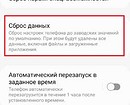
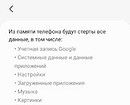
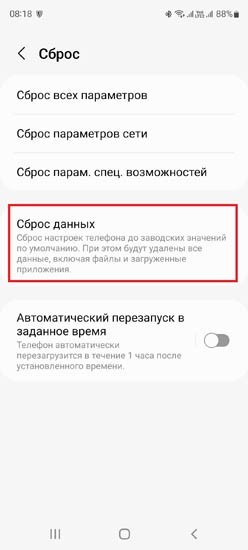
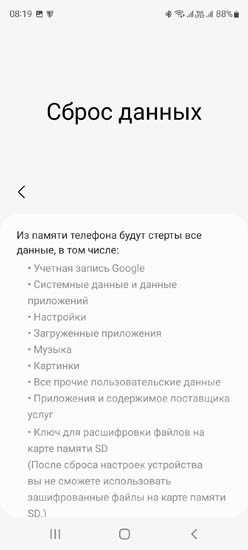
Если вы сделали резервную копию необходимых данных и готовы ребутнуть Android, нажмите на «Сброс настроек». В зависимости от модели устройства на нужной кнопке также могут быть слова «Стереть все» или «Сбросить настройки телефона».

Подпишитесь на наши каналы, чтобы не пропустить интересные новости и полезные статьи
Запустится процесс удаления данных, а после этого устройство перезагрузится.
Если же вы хотите сбросить настройки смартфона, но не желаете потерять фотографии, личные данные, настройки приложений и учетные записи, то вам стоит воспользоваться пунктом «Сброс всех параметров» или «Сброс настроек» (название может отличаться в зависимости от модели смартфона.
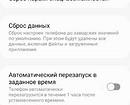
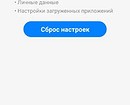
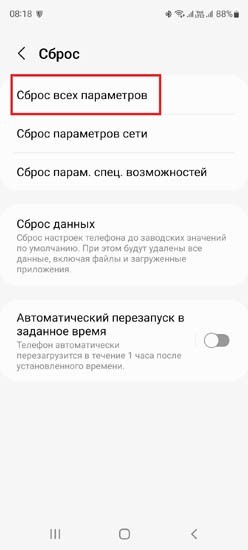
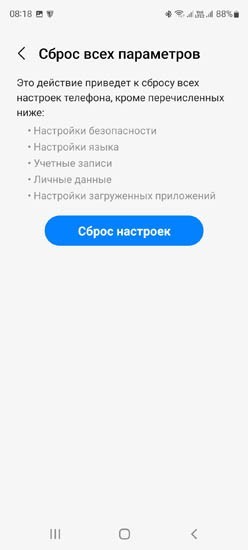
Сброс настроек сервисными кодами
Пожалуй, это самый быстрый способ сброса настроек до заводских. Для этой цели в Android предусмотрены специальные сервисные комбинации — коды, которые нужно ввести в приложении «Телефон» в режиме набора номера.

Каждая компания-производитель по-разному прошивает свои гаджеты, поэтому перед использованием кода для сброса настроек, вам следует найти нужную комбинацию для своей модели. Так как версия Android все время обновляется, то и сервисные коды могут меняться. Лучше всего уточнить их у производителя вашего устройства.

Пример кодов, которые подойдут для сброса настроек гаджетов Samsung:
После ввода кода с устройства будет удалена вся пользовательская информация, и оно вернется к заводским настройкам.
Сброс настроек из меню Recovery
Если ваш гаджет на Android не включается или завис на экране загрузки системы, вернуть его к заводским настройкам можно с помощью меню Recovery. Оно вызывается нажатием специальной комбинации клавиш.
У различных моделей устройств это могут быть разные сочетания клавиш. Самое распространенное из них: одновременное нажатие кнопок «уменьшить громкость» и «включить». Комбинация может также иметь вид «включить» + «домой» + «увеличить громкость» или «увеличить громкость» + «домой». Для входа в меню Recovery нужно зажать клавиши примерно на 5 секунд.

Перемещение между пунктами меню происходит кнопками увеличить/уменьшить громкость. Для подтверждения выбора служит кнопка «Включить». Однако, иногда в Recovery работает и сенсор: тогда все происходит как в обычном меню смартфона.
Чтобы сбросить настройки до заводских:
- Выберите пункт «Clear eMMC». Он также может называться «wipe data/factory reset» или «Clear Flash».
- Подтвердите выбор нажатием «yes — delete all user data».
- Запустите процесс сброса настроек, нажав «Reboot System».
Использовать данный метод можно не только тогда, когда у вас проблемы с включением смартфона. Если вы хотите применить его для исправного устройства, для начала выключите телефон, после чего используйте нужную для вашего гаджета комбинацию.
- Как сделать скриншот на телефоне: руководство для разных моделей
- Устанавливаем Android-приложения в обход Google Play Store: подробная инструкция
Источник: ichip.ru
Как сделать Hard Reset на Android (полный сброс): 2 методики сброса с пошаговым описанием действий

Интернет и связь
На чтение 3 мин. Просмотров 2.7k. Опубликовано 22.02.2017 Обновлено 13.04.2020
Полный (или жёсткий) сброс — удаление всех пользовательских данных с целью возвращения системы в первоначальное состояние. Возможен через настройки телефона непосредственно в системе, через сервисный код и аппаратный сброс через режим recovery (режим восстановления системы), который в таком случае будет называться Hard Reset. Отличий нет, последний используется в случаях, когда до меню телефона добраться не получается.
Зачем нужен жёсткий сброс
Функция полного сброса настроек нужна, когда в устройстве возникли ошибки и сбои, которые невозможно исправить другими путями. При этом данные с внешних карт (SIM, карта памяти) не будут удалены. Для того чтобы удалить данные с карты памяти либо очистить полностью внутреннюю память телефона, необходимо будет выбрать это перед перезапуском системы.
Как сделать Hard Reset через настройки телефона (программный сброс)
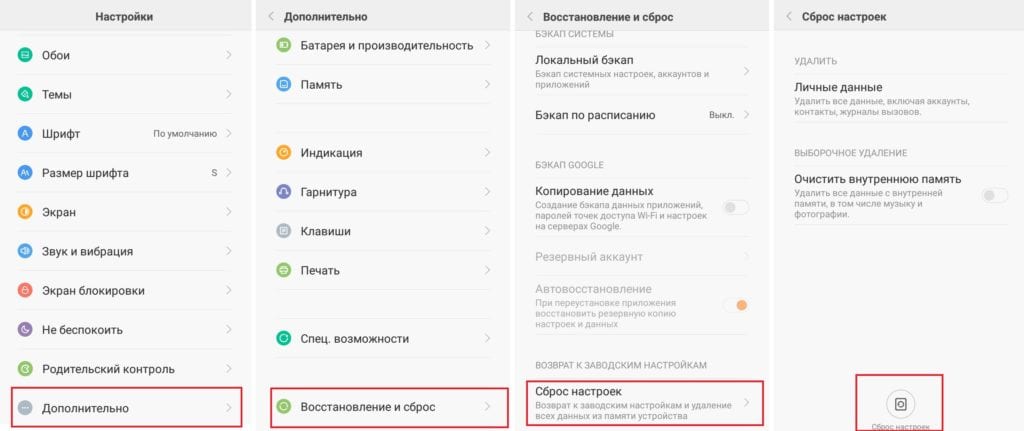
- Заходим в меню телефона, настройки.
- Переходим в раздел «Встроенная память» и выбираем пункт «Сброс к заводским установкам». Это наиболее общий вариант, детали могут варьироваться. Например, вместо меню «Встроенная память», сброс может находиться в меню «Конфиденциальность», «Восстановление и сброс».
- Для удаления с карты памяти всех данных, можно выбрать пункт пеню «Очистить SD-карту».
Не следует забывать, что в зависимости от телефона и версии операционной системы названия пунктов меню могут отличаться от указанных.
Производим аппаратный сброс Андроида (Recovery Android)
Бывают случаи, когда телефон не загружается, и возможности зайти в меню нет. В таком случае надо запустить телефон или планшет в режиме recovery. В данный режим можно зайти с помощью включения телефона с зажатой комбинацией кнопок. Но проблема заключается в том, что комбинации различаются в зависимости от фирм или даже моделей телефонов, поэтому дадим инструкцию в общем виде, и далее ссылки на конкретные модели устройств.

- Выключите телефон.
- Одновременно зажмите кнопку уменьшения громкости (или увеличения громкости), кнопку Домой (обычно большая кнопка по центру под экраном) в том случае, если она есть на устройстве и кнопку Включения.
- После того как начнется загрузка, отпустите кнопки.
- В появившемся меню про помощи кнопок изменения громкости выберите пункт Wipe data/factory reset и подтвердите выбор кнопкой Домой (либо кнопкой Включения).
- В следующем меню выберите пункт Yes — delete all user data, после чего будет выполнен сброс и отобразится первое меню. Аналогичным способом выбираем в нем reboot system now и через несколько минут телефон включится.
Видео: пример выполнения hard reset на телефоне Samsung Galaxy S3 Duos
При этом нужно учитывать, что данные действия приводят к полному удалению всех данных пользователя из памяти аппарата. Из памяти будут удалены контакты, SMS-сообщения, загруженная через приложения почта и так далее. С карты памяти (в том числе внутренней памяти телефона) не удаляются фотографии, видео, музыка.
Но перед выполнением полного сброса рекомендуется сделать резервные копии.
Видео: как сделать полный сброс на смартфоне Lenovo
Инструкции к популярным моделям телефонов HTC, Samsung, Sony Xperia вы можете найти по следующим темам:
Источник: androidsfaq.com